Er du en bruker av Linux Mint og lurer på hvordan du kan endre PPA-ene på systemet ditt? Det finnes flere måter å gjøre dette på, og vi skal vise deg hvordan! I denne guiden går vi gjennom prosessen med å redigere PPA-er i Linux Mint.
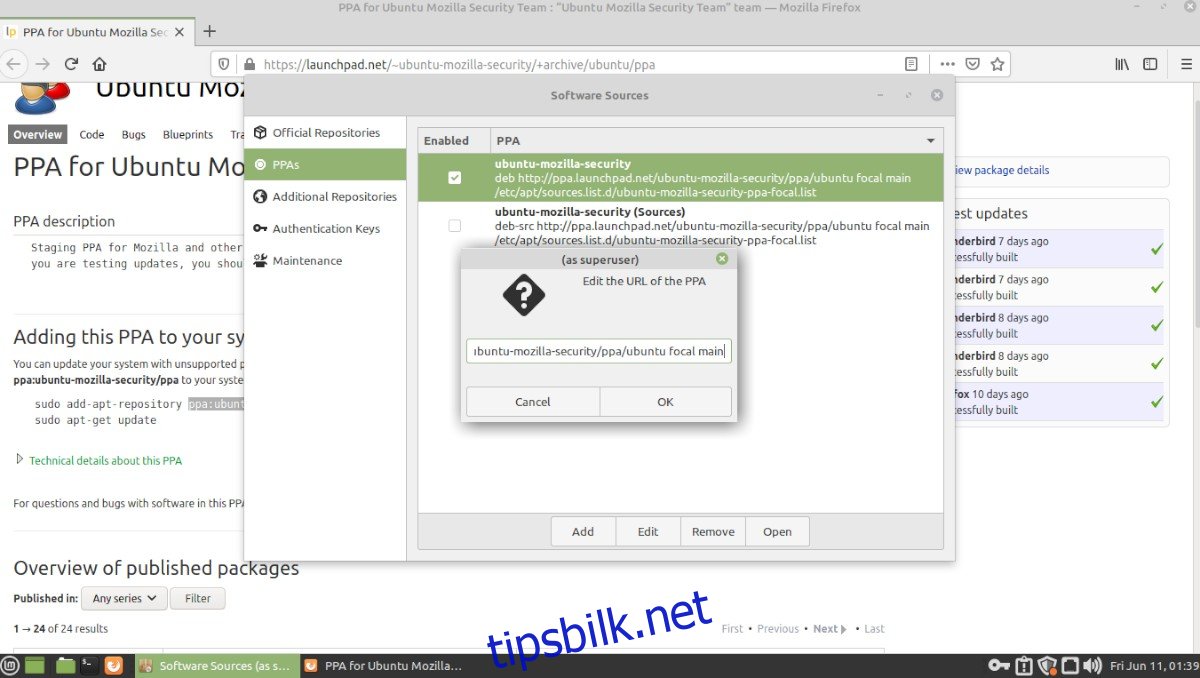
Endre PPA-er i Linux Mint via grafisk brukergrensesnitt (GUI)
Mange Linux Mint-brukere foretrekker å unngå terminalen. Heldigvis er det fullt mulig å redigere PPA-er ved hjelp av et grafisk grensesnitt. Her er hvordan du gjør det:
Trykk på Windows-tasten på tastaturet for å åpne søkefeltet i Cinnamon, Mate eller det skrivebordsmiljøet du bruker. Skriv inn «Programvarekilder».
Hvis du ikke finner programmet i søkeresultatene, trykker du Alt + F2 for å åpne hurtigstartmenyen. Skriv inn kommandoen `pkexec mintsources` og trykk Enter for å åpne det.
I vinduet for programvarekilder vil du se flere valg. Blant dem finner du «Offisielle depoter», «PPA-er», «Ytterligere depoter», «Autentiseringsnøkler» og «Vedlikehold».
For å endre programvarekilder (det vil si aktivere, deaktivere eller legge til nye), velger du «PPA-er». Her finner du alle tredjeparts programvarelagre du har lagt til i Mint.
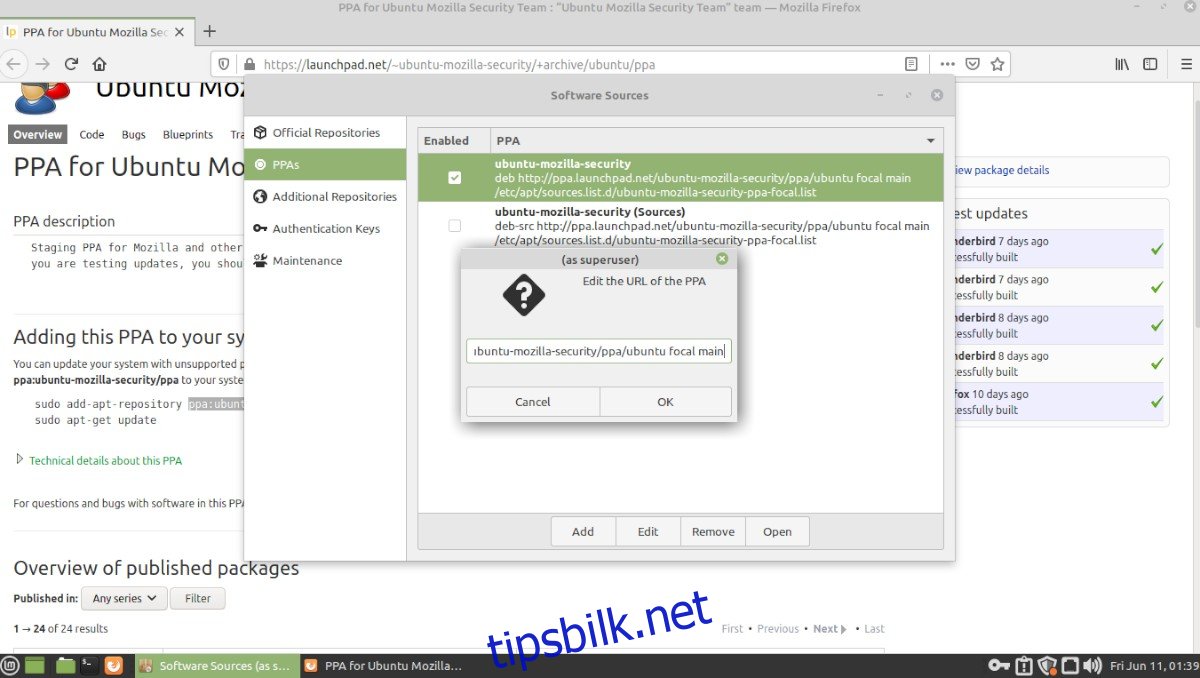
For å legge til en ny PPA, klikker du «Legg til». For å fjerne en, klikker du «Fjern», og for å endre en eksisterende, klikker du «Rediger».
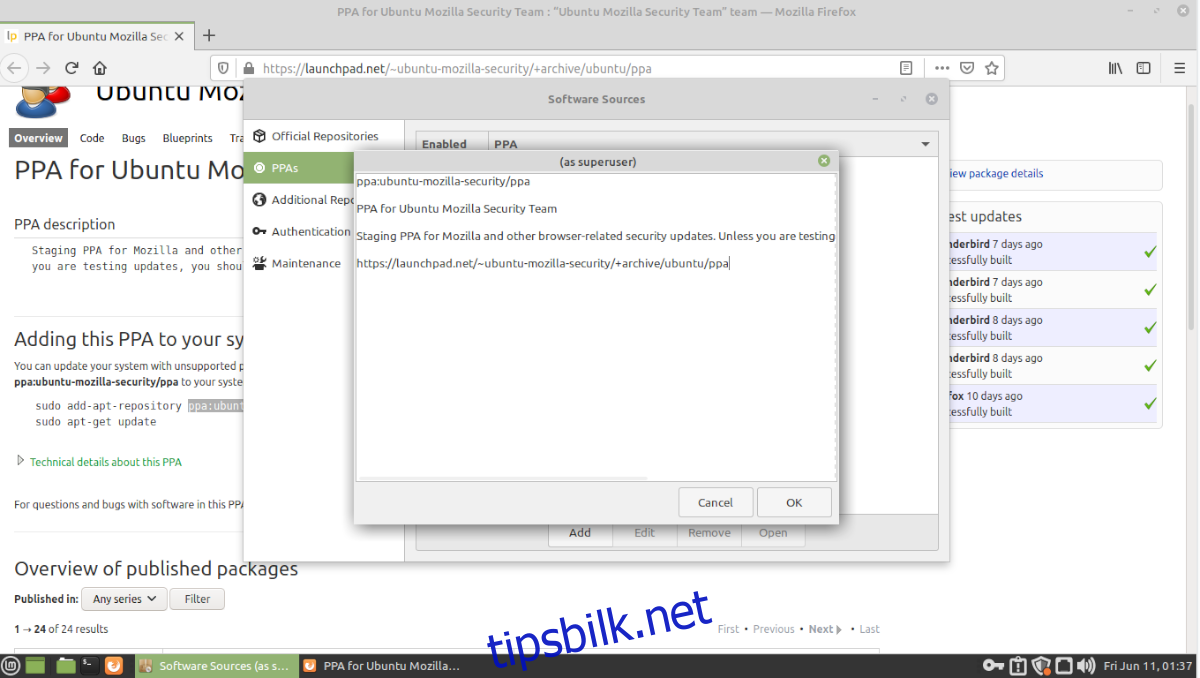
Når du er ferdig med å redigere, lukker du programmet.
Endre PPA-er i Linux Mint via terminal
En annen måte å endre programvarekildene i Linux Mint er via terminalen. Du får tilgang til dette ved å åpne mappen `/etc/apt/sources.list.d/`. Her lagres alle programvarekildene dine, og hver PPA får sin egen fil i denne mappen.
For å starte, åpner du et terminalvindu. Du kan enten trykke Ctrl + Alt + T eller søke etter «terminal» i appmenyen.
Når terminalvinduet er åpent, bruker du kommandoen `cd` for å navigere til mappen `/etc/apt/sources.list.d/`. Deretter kan du bruke kommandoen `ls` for å se innholdet.
`ls`
Hvis du har mange PPA-filer, kan det bli litt uoversiktlig. For å gjøre det enklere, kan du kombinere `ls`-kommandoen med `grep` for å filtrere søket.
For eksempel, hvis du ønsker å finne PPA-en for Mozilla Security, bruker du følgende kommando:
`ls | grep «mozilla»`
Fjerne en PPA
For å fjerne en PPA helt, kan du gjøre det direkte fra mappen ved å bruke enkle Bash-kommandoer. For å slette en PPA, bruker du kommandoen `rm` og oppgir filnavnet.
For eksempel, for å slette Mozilla Security PPA (som gir raske oppdateringer for Firefox og Thunderbird), kan du bruke kommandoen `rm` sammen med filen `ubuntu-mozilla-security-ppa-focal.list`.
`cd /etc/apt/sources.list.d/`
`sudo rm ubuntu-mozilla-security-ppa-focal.list`
For å fjerne en hvilken som helst PPA-fil, erstatter du `my_ppa_file_here.list` med filen du ønsker å fjerne fra mappen `/etc/apt/sources.list.d/`.
`cd /etc/apt/sources.list.d/`
`sudo rm my_ppa_file_here.list`
Etter at du har fjernet PPA-en, må du kjøre kommandoen `sudo apt update`. Dette sørger for at Linux Mint registrerer at den gamle PPA-en ikke lenger finnes.
`sudo apt update`
Når oppdateringen er ferdig, vil PPA-en være fjernet.
Redigere en eksisterende PPA
Du kan også redigere en eksisterende PPA ved hjelp av terminalen. Først må du navigere til mappen `/etc/apt/sources.list.d/` med `cd`-kommandoen.
`cd /etc/apt/sources.list.d/`
Deretter bruker du `ls`-kommandoen for å vise innholdet i mappen, slik at du kan finne PPA-en du vil redigere.
`ls`
Eller for bedre filtrering:
`ls | grep «navnet på ppa»`
Når du har funnet navnet på PPA-en, kan du bruke tekstredigeringsprogrammet `nano` til å redigere den. For å redigere Mozilla Security PPA, skriver du inn:
`sudo nano ubuntu-mozilla-security-ppa-focal.list`
I `nano` kan du gjøre de endringene du ønsker. Når du er ferdig, trykker du Ctrl + O for å lagre, og Ctrl + X for å avslutte.
Bruk følgende eksempelkommando for å redigere en hvilken som helst PPA:
`cd /etc/apt/sources.list.d/`
`sudo nano my-ppa-file.list`
Legge til en ny PPA
Å legge til en ny PPA via terminalen er faktisk enklere enn å fjerne eller redigere eksisterende. For å legge til en ny PPA, bruker du kommandoen `add-apt-repository` som vist nedenfor:
`sudo add-apt-repository ppa:my-ppa/ppa`